Estos son algunos ejemplos:¿Quieres aprender algo nuevo para hacer que tu blog se vea hermoso? Esta es tu sección. (o incluso, ¡puedes ayudar a los demás a embellecer su blog mandándome un tutorial tuyo!)
El primero es de Incendio de Nieve, el segundo es mío antiguo y el tercero es de Fantasía Literaria.
Hay muchas maneras de hacerlos, yo les mostraré la mía.
Uso Pixlr.
Lo primero que debes hacer es seleccionar una imagen (ya sea una foto tuya o una imagen de wehearit o cualquiera). Si no quieres una imagen entonces no seleccionas ninguna.
Yo seleccioné esta foto mía:
(la cual la hice circular en picmonkey)
Empieza yendo a esta página.
Haces click en Pixlr editor.
Y luego…
No te preocupes si no son exactas, después recortaremos, así que mejor que sobre a que falte.
Para abrir la imagen:
Luego que ya tienes la imagen puedes cambiarle el tamaño o dejarla así (yo la hice más chica)
Luego agregas texto con la "T" de la barra a la izquierda y vas editando todo hasta que llegas a algo que te guste, entonces es hora de recortar la imagen.
Una vez terminado, guarda tu trabajo.
Se pondrán de nuevo los cuadritos grises al seleccionar PNG pero eso esta bien.
¡Y voilá! Ya tienes tu imagen de autor, ahora solo hay que colocarla.
Te vas a diseño y haces click en "agregar un nuevo gadget", a continuación seleccionas el que dice "código html" y pones este código:
El código que puse arriba esta incompleto, donde están las mayúsculas tienen que cambiar:
URL DE TU BLOG: la url que pongas ahí es adonde se direccionará la imagen cuando alguien le haga click.
URL DE LA IMAGEN: puedes sacar esta url subiendo la imagen a photobucket, imageshack o alguna cosa así.
Y las medidas son…
El 185 es la altura (height) y el 350 el ancho (width), se pueden cambiar(:
Y pues ya, así queda:
(esta foto fue para dar una ejemplo, la imagen que verdaderamente usé esta en la sidebar, como pueden ver)
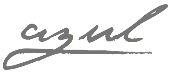














Gracias por el tuto ^^ un día de estos lo pongo en práctica :D
ResponderEliminarBesos
Me encanto, ¿cuál es la fuente que ocupas para el "Panda"? ¡GRACIAS! :3
ResponderEliminarSe llama: Jellyka Gare de Chambord (:
EliminarMuchísimas gracias por el tutorial, hacía bastante que quería aprender a hacer esto. Encima lo has explicado muy bien y se me ha hecho facilísimo ;)
ResponderEliminar